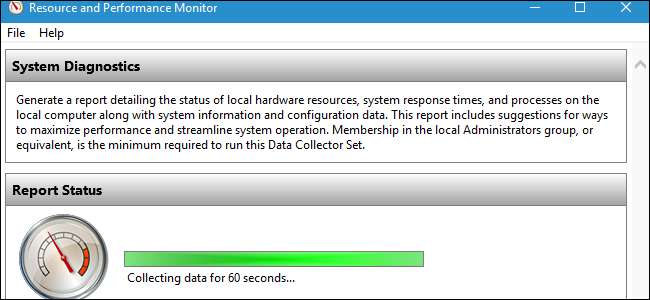
성능 모니터는 Windows에 깊이 묻혀있는 유용한 도구 . 문제에 대한 정보와 해결 방법에 대한 제안이 포함 된 시스템 진단 보고서를 생성 할 수 있습니다. 컴퓨터가 제대로 작동하지 않거나 다른 문제가 발생하는 경우이 빠른 보고서가 도움이 될 수 있습니다.
기타 유용한 진단 도구는 다음과 같습니다. 신뢰성 모니터 충돌 및 기타 문제에 대한 자세한 정보를 제공하는, 컴퓨터의 RAM에 문제가 있는지 확인하는 Windows 메모리 진단.
보고서 생성 방법
관련 : Windows에 숨겨진 10 개 이상의 유용한 시스템 도구
보고서를 생성하려면 Windows 키 + R을 눌러 실행 대화 상자를 엽니 다.
상자에 다음 명령을 입력 (또는 복사 및 붙여 넣기)하고 Enter 키를 누릅니다.
perfmon / report
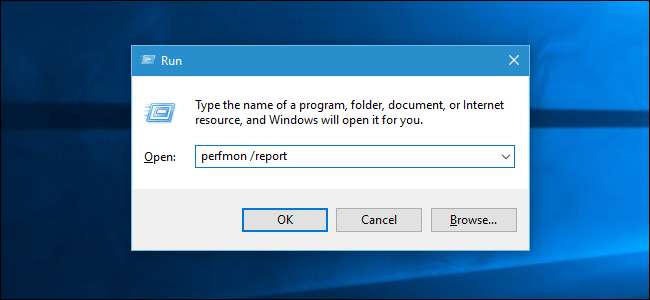
성능 모니터 창이 나타납니다. 앞으로 60 초 동안 보고서를 작성할 수 있도록 PC의 성능 통계를 모니터링합니다.

보고서 읽기
완료되면 정보 및 권장 사항 목록이 포함 된 매우 상세한 보고서가 표시됩니다.
상단 섹션은 시스템 문제 및 제안 된 수정 사항에 대한 정보가 포함 된 "경고"목록을 제공합니다. 아래의 Windows 7 시스템 보고서에 시스템이 보안 센터에 등록 된 바이러스 백신 제품을 실행하지 않는다는 경고가 표시됩니다.
Microsoft의 공식 문서 페이지에서 문제에 대한 자세한 정보를 보려면 '관련'오른쪽에있는 링크를 클릭하세요.
문제에 대한 추가 정보가 필요한 경우 '증상'오른쪽에있는 링크를 클릭하여 자세한 기술 정보를 확인하세요. 이러한 기술적 세부 사항은 웹 검색을 수행하고 특정 문제에 대한 정보를 찾는 데 더 유용 할 수 있습니다.
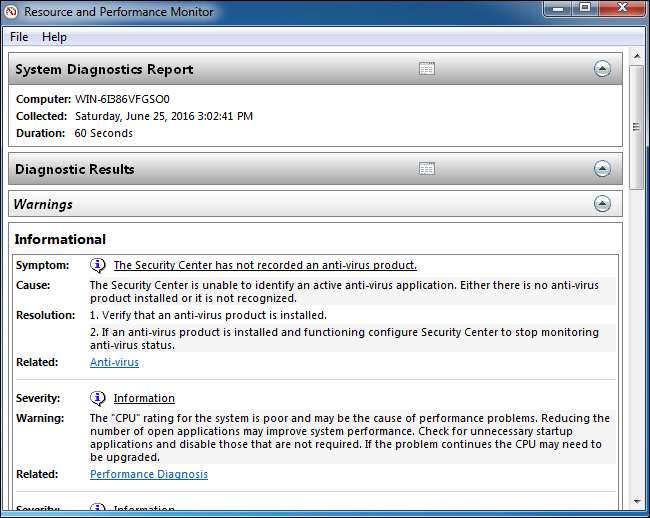
관련 : 하드 드라이브가 S.M.A.R.T로 죽어 가는지 확인하는 방법
더 아래에는 여러 "기본 시스템 검사"가 표시됩니다. 모든 것이 순조롭게 진행되면 모든 항목에 대해 녹색 '통과'결과가 표시됩니다. 이 시스템 검사는 Windows 버전의 모든 것을 확인합니다. 하드 드라이브에 오류가 있는지 확인하는 SMART 상태 , 다양한 시스템 서비스 및 하드웨어 기기의 상태.
검사 범주가 실패한 경우 해당 섹션을 확장하여 자세한 정보를 확인하십시오.
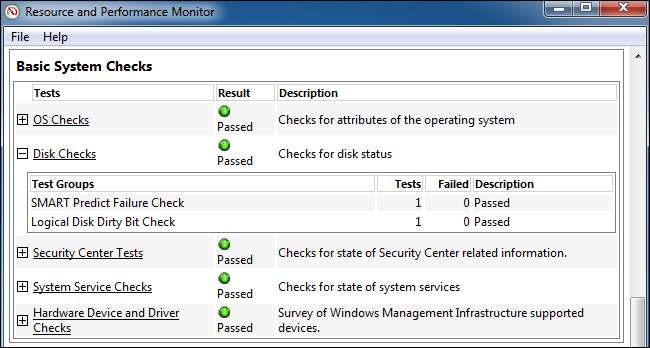
그 아래 성능 섹션에 "리소스 개요"가 표시됩니다. 그러면 시스템 리소스 사용량에 대한 정보가 표시됩니다. PC의 성능을 잠재적으로 저하시킬 수있는 CPU, 네트워크, 디스크 또는 메모리 사용량이 비정상적으로 높은 경우이 섹션에서이를 알려줍니다.
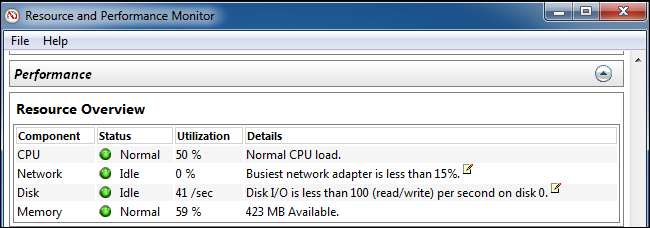
창 하단에는 몇 가지 기술 정보 섹션 만 있습니다. 여기에있는 모든 문제는 보고서 상단에 표시되므로이 정보를 자세히 살펴볼 필요가 없습니다. 문제에 대한 "증상"링크를 클릭하면 보고서 하단 근처에서 문제에 대한보다 자세한 기술 정보로 이동합니다.
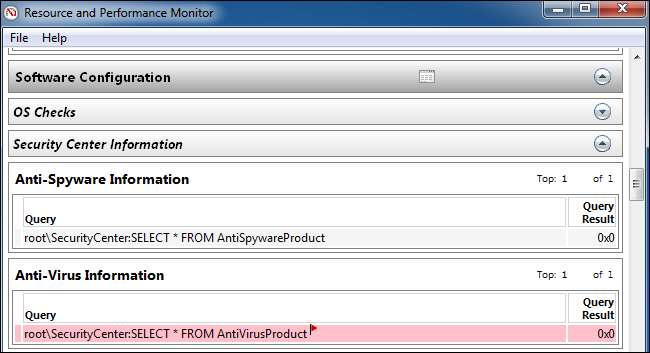
나중에 시스템 진단 보고서에 액세스
나중에 보고서를 저장하려면 (아마도 다른 사람에게 보거나 보내려는 경우) "파일"메뉴를 클릭하고 "다른 이름으로 저장"을 선택하여 컴퓨터에 HTML 파일로 저장하거나 "인쇄 ”을 눌러 문서로 인쇄합니다.

보고서를 저장하지 않은 경우에도 나중에 보고서에 액세스 할 수 있습니다. 이렇게하려면 성능 모니터 창을 엽니 다. Windows 키 + R을 누르고 실행 대화 상자에 다음 명령을 입력 한 다음 Enter를 누릅니다.
perfmon
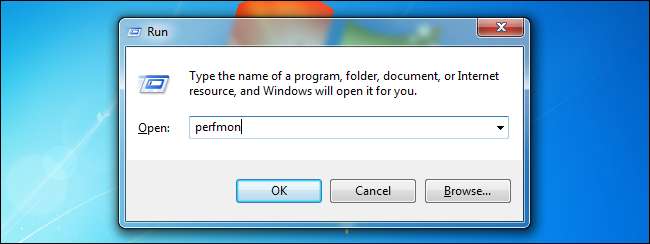
성능> 보고서> 시스템> 시스템 진단으로 이동합니다. 생성 한 모든 시스템 진단 보고서의 정렬 된 목록이 표시됩니다. 보고서가 생성 된 날짜와 시간이 각 보고서에 표시되므로 언제 캡처되었는지 알 수 있습니다.

이 도구는 발생하는 모든 문제를 해결하는 데 도움이되지는 않지만 몇 가지 유용한 정보를 제공하고 컴퓨터가 제대로 실행되지 않는 것 같은 경우 유용한 제안을 제공 할 수 있습니다.







